Android12プライバシーダッシュボードにアクセスする方法
知っておくべきこと
- 設定に移動します>プライバシー>プライバシー ダッシュボード 。
- プライバシーダッシュボードで権限を管理するには、カテゴリをタップして管理を選択します 許可 。
- Android12以降でプライバシーダッシュボードにアクセスできます。
この記事では、Android 12でプライバシーダッシュボードにアクセスする方法について説明します。また、ここで見つけることができるさまざまなカテゴリの情報についても説明します。
Android 12でプライバシーダッシュボードを開くにはどうすればよいですか?
ほとんどのAndroidアップデートと同様に、Android 12は、一部の設定メニューの分類方法を変更します。ただし、方法がわかれば、問題なくプライバシーダッシュボードにアクセスできます。今のところ、以下の簡単な手順に従って開始できます。
お使いの携帯電話によっては、プライバシーダッシュボードは別の名前で呼ばれる場合があります。たとえば、Samsungの電話はそれをPermissionManagerと呼んでいます。また、それらの電話では異なって見える場合があります。ただし、基本的な機能は同じである必要があります。
-
アプリドロワーから、設定を開きます 。
-
下にスクロールして、プライバシーをタップします 。
-
プライバシーを選択します ダッシュボード 。
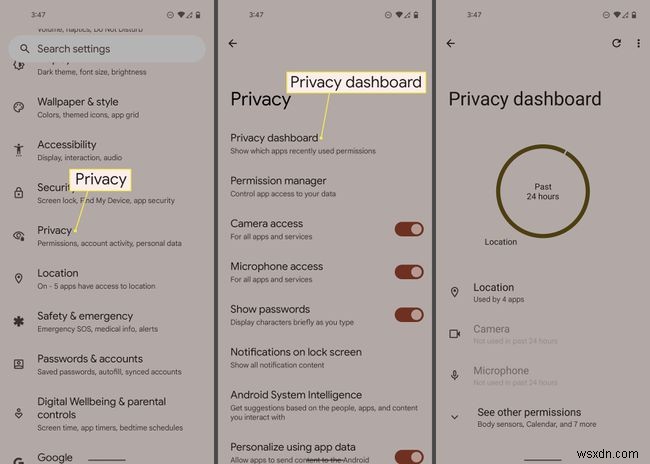
プライバシーダッシュボードでどのような情報を見つけることができますか?
プライバシーダッシュボードに入ると、12のカテゴリの情報をいくつか見ることができます。これらには、場所、カメラ、マイク、ボディセンサー、カレンダー、通話記録、連絡先、ファイルとメディア、近くのデバイス、電話、身体活動、SMSが含まれます。
カテゴリ名の下で、過去24時間にそのデータを使用したアプリケーションの総数を確認できます。リストされているアプリケーションのいずれかをタップすると、別のウィンドウが開きます。このウィンドウには、さまざまなアプリがいつそのデータにアクセスしたかについての詳細が表示されます。アプリケーションが前日にその特定のデータにアクセスした場合、プライバシーダッシュボードはデータにアクセスした時刻を記録します。これを使用して、知らないうちにアプリが情報にアクセスしているかどうかを注意深く監視できます。

アプリケーションの権限を管理する場合は、そのアプリケーションの名前をタップするだけです。選択したデータの追跡を許可またはブロックするための新しいオプションが表示されます。
-
Android 設定メニューにアクセスする方法
新しい Android スマートフォンを購入すると、慣れるまでにある程度の時間がかかります。 Android オペレーティング システムは、ここ数年で大幅に変更されました。 Android Marshmallow から Android Pie や Android 10 など、大きなバージョンの飛躍を遂げている場合、最初は少し戸惑うかもしれません。ナビゲーション オプション、アイコン、アプリ ドロワー、ウィジェット、設定、機能などは、多くの変更点の一部です。この状況では、圧倒されて助けを求めていてもまったく問題ありません。それがまさに私たちがここにいる目的だからです。 さて、新しい電話に慣れる
-
Android でサムネイルを削除する方法
サムネイル携帯電話に保存されている画像のごくわずかな複製です。これらの実際の画像の小さいバージョンは、ギャラリー アプリによって自動的に作成され、デジタル ギャラリーまたはアルバムで画像の小さな表現を見ることができます。画像のサムネイルを選択またはタップすると、拡大され、実際の画像がフルスクリーンで開きます。したがって、Android ギャラリーに表示される小さな画像は実際の画像ではなく、スマートフォンのスペースを占める小さなサイズの複製であることを認識する必要があります。この投稿は、ユーザーが Android のサムネイル フォルダーを見つけて Android スマートフォンのサムネイルを削
